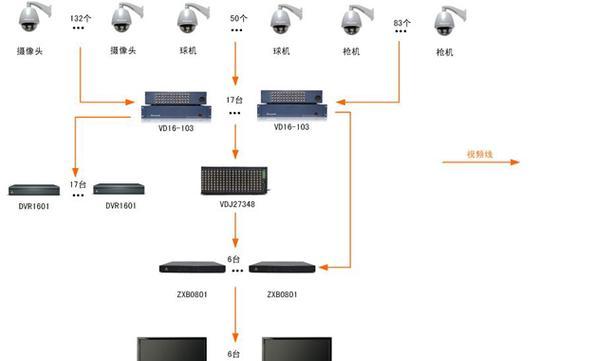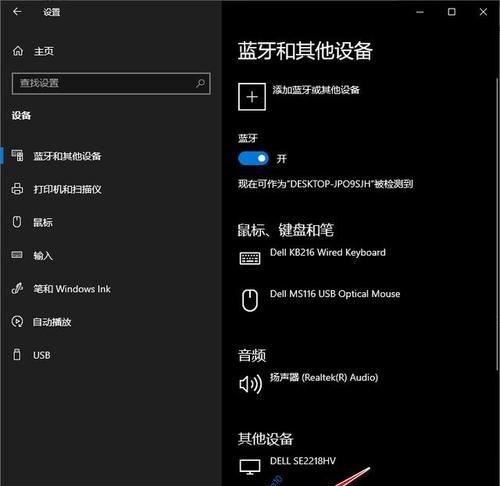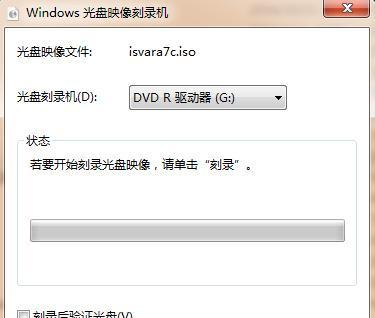在现代化办公场所中,共享打印机已成为常态。但是,如何正确地安装打印机共享器却是一道考验。在本文中,我们将向大家详细介绍如何安装打印机共享器,帮助大家更好地解决打印机共享问题。
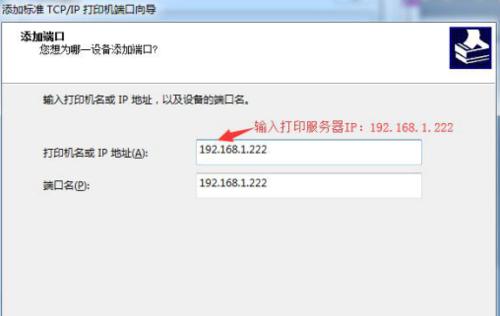
打印机共享器是什么?
打印机共享器,是一种连接计算机和打印机的设备,可以让多台计算机共享一台打印机。它可以将多个计算机的打印任务分配到同一个打印机上,从而提高办公效率。
为什么要使用打印机共享器?
使用打印机共享器能够让公司节省更多的资源,不需要购买多台打印机,同时还能够方便地管理打印任务,提高办公效率。
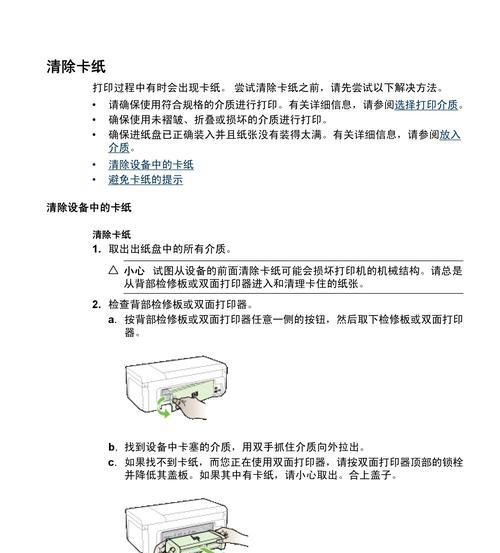
准备工作
在安装打印机共享器之前,你需要先准备好以下物品:
1.打印机共享器
2.打印机
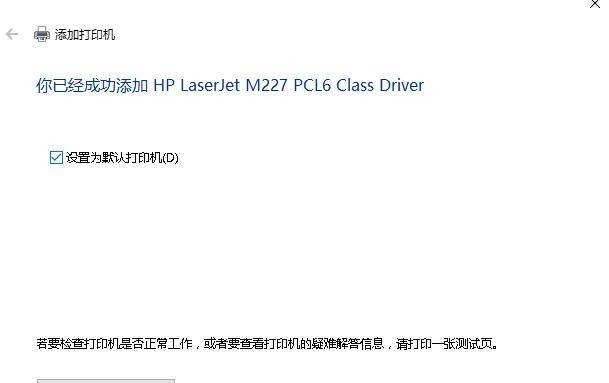
3.电源线
4.网线
5.多台计算机
安装打印机共享器
1.将打印机共享器与打印机、电源线和网线连接好。
2.将网线插入打印机共享器的WAN口。
3.将多台计算机插入打印机共享器的LAN口。
设置IP地址
1.打开计算机,进入控制面板。
2.打开网络和共享中心,点击“更改适配器设置”。
3.找到局域网连接,右键点击属性。
4.双击“Internet协议版本4(TCP/IPv4)”。
5.选择“使用下面的IP地址”。
6.在IP地址中输入192.168.1.x(x可填0-255),子网掩码为255.255.255.0,网关为192.168.1.1,DNS服务器可以留空。
安装共享驱动程序
1.在一台计算机上安装打印机驱动程序。
2.在该计算机上选择“共享此打印机”,并设定打印机共享名称。
添加打印机
1.在其他计算机上,选择添加新的打印机。
2.选择“网络打印机”,搜索打印机共享名称,选择共享的打印机并添加。
测试打印
在其他计算机上打开一个文档,选择打印,确认打印设置后进行测试打印,查看是否正常。
配置打印机共享器
1.打开浏览器,输入打印机共享器的IP地址。
2.输入用户名和密码,进入设置界面。
3.在“端口设置”中选择“自定义”,将端口设置为80。
4.在“管理权限”中设定管理员账户及密码。
配置打印机共享
1.在共享设置中选择“共享打印机”。
2.在打印机列表中选择需要共享的打印机。
设定打印机权限
1.在用户管理中创建或修改用户账户及密码。
2.在“权限设置”中选择需要共享的打印机,并为每个用户设定相应的权限。
防火墙设置
1.在防火墙设置中允许打印机共享器的流量通过。
2.如果使用了路由器,则还需要在路由器中配置防火墙。
常见问题及解决方法
1.打印机共享器无法连接
解决方法:检查网络连接是否正常,IP地址是否正确。
2.无法搜索到共享的打印机
解决方法:检查计算机和打印机是否处于同一局域网内,搜索名称是否正确。
注意事项
1.打印机共享器应该放置在通风干燥处。
2.电源线和网线应该牢固连接,避免断电或者松动。
通过以上步骤,您已经成功地安装了打印机共享器,并且能够让多台计算机共享一台打印机。在使用过程中,如有其他问题,请及时寻求专业人士的帮助。希望本文能够对大家有所帮助。